Business Suite 是 Facebook 正在測試的管理平台,有一個令人期待已久的新功能 ─ 跨 Facebook 及 Instagram 平台限時動態 (Story) 排程。在這篇文章中會和大家分享如何使用這個功能 schedule Story 及操作上值得留意的地方,一起了解詳細排程限時動態的步驟吧!
在 Business Suite 預設時間發佈限時動態的步驟
步驟一:打開「管理粉絲專頁 」頁面並選擇商務套件 (由於 Business Suite 暫時並未開放給所有用家,如果你在專頁上未見到有這個功能,請耐心等候官方開通)

步驟二: 在 Facebook Business Suite (商務套件) 中點擊「貼文和限時動態」




步驟三: 選擇「限時動態」選項




步驟四: 按下「建立限時動態」




步驟五: 按下「上傳影音素材」便可以加入圖片或影像




步驟六: 各位上傳完素材後,可以利用創意工具 - 裁切圖片、加入文字和有限選擇的貼圖。完成修改的限時動態在 Facebook 及 Instagram 的預覽中都是相同的




步驟七: 然後按下「發佈限時動態」右邊的箭嘴,便會出現「排定發佈限時動態」




步驟八: 在這裡可以選擇預設的日期和時間,來發佈你的限時動態




步驟九: 最後按下「排定發佈限時動態」便完成整個程序了




步驟十:之後回到「限時動態」頁面就能看到已排程的限時動態。 到預設的時間 Story 就會被發佈了




Business Suite 限時動態的功能簡介
Business Suite 令廣告人或專頁管理者可以使用電腦來發佈限時動態。以往在 Creator Studio 中只雖然也可以發佈 Facebook 的限時動態,但官方排程發佈限時動態是首次出現的功能,而且可以同時發佈在 Facebook 及 Instagram 上,可說是一大突破。
排程功能
最令人驚喜的是 Instagram 的限時動態現在可以預設時間發佈,並不需要再即時發佈,讓準備時間變得更充分。同時又可以方便各位發佈一連串的限時動態。更重要的是 Business Suite 是官方平台,可靠程度會比其他軟件或網站高。
創意工具
用家可以使用裁切功能,來調整圖片或影像的尺寸,也可以修剪影片的長度,不過要注意影片不能有多於 15 秒的長度。如果你上傳一段長於 15 秒的影片,系統是不會讓你發佈的,直至你剪輯成短於 15 秒的影片。
這一點和 IG 手機上載有所不同,在 IG 上載影片如果長過 15 秒的話則會自動切開成多個 Story,但現時在 Business Suite 的創意工具上則有所限制。
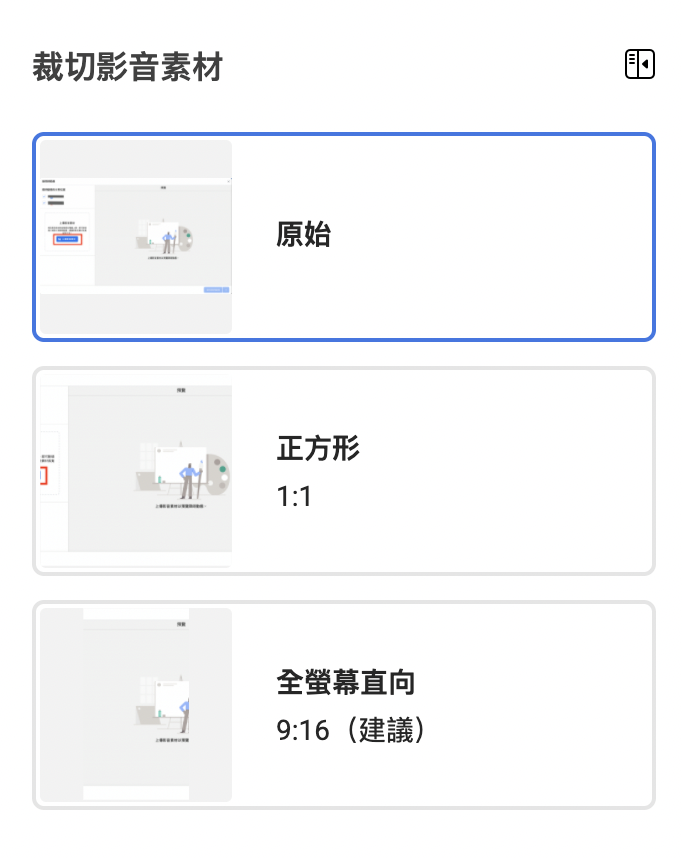
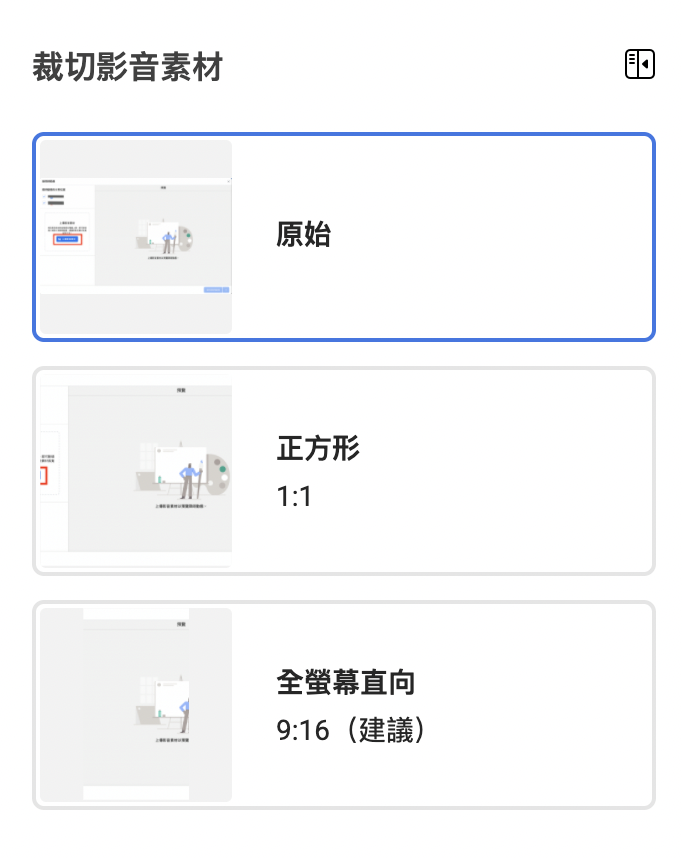


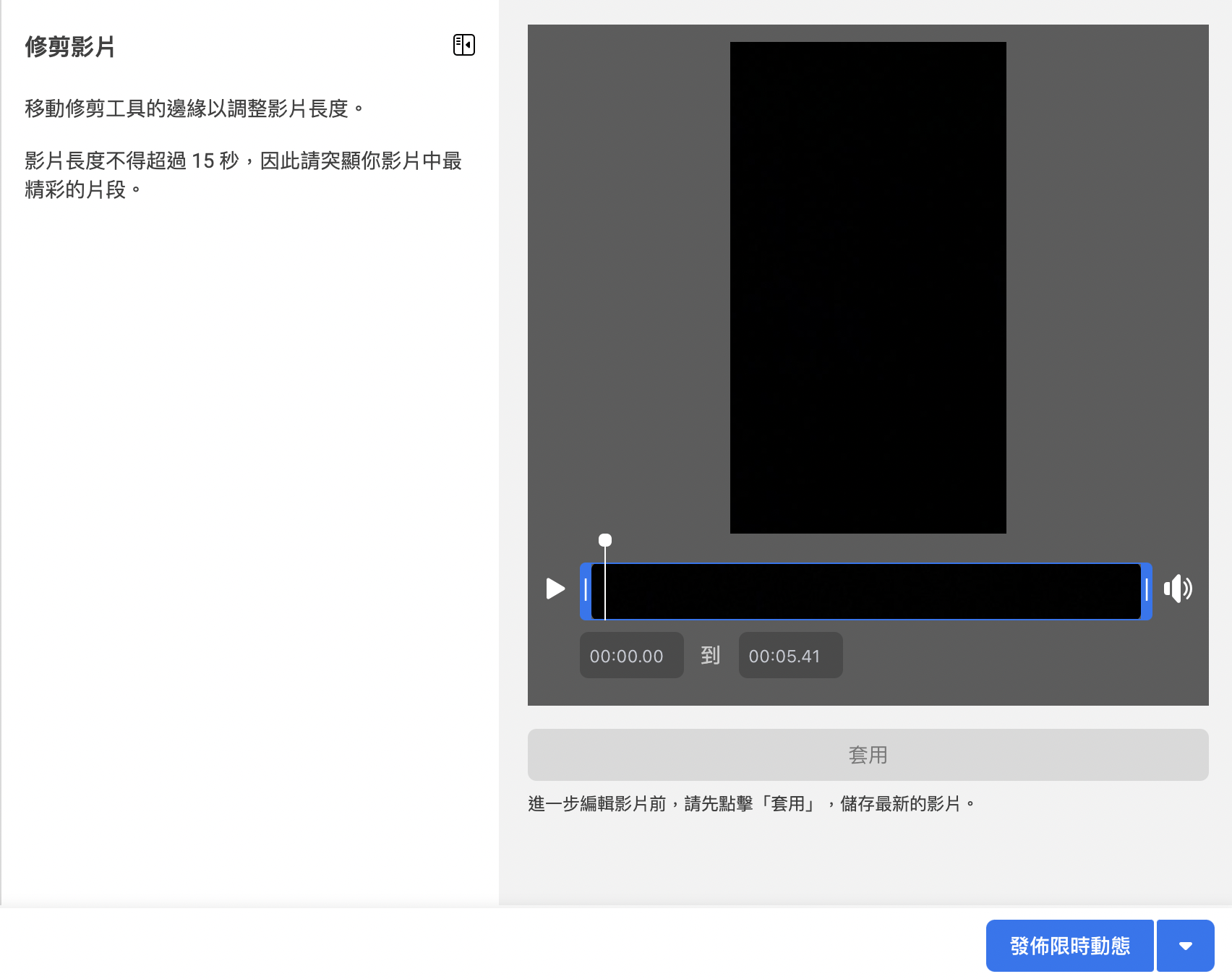
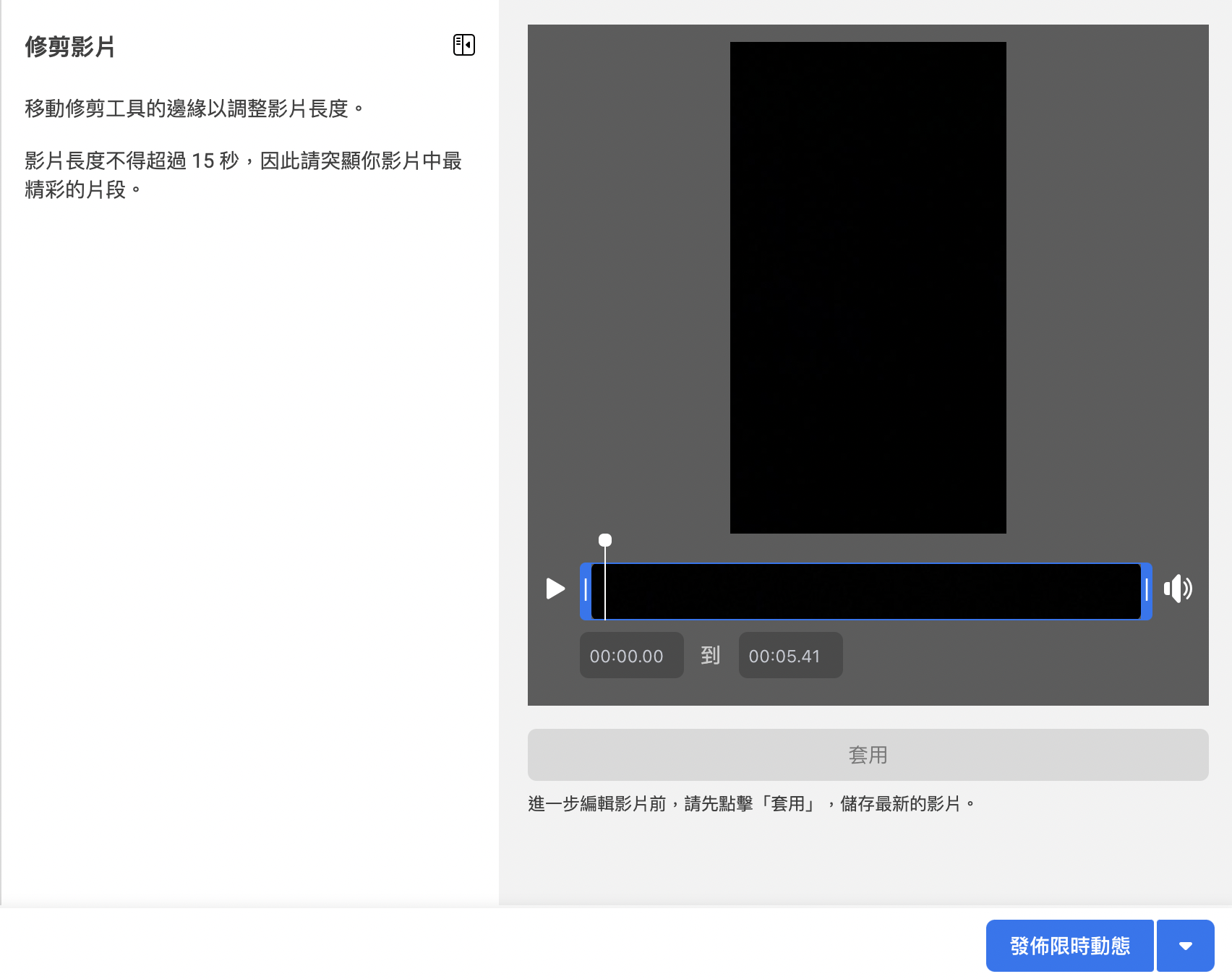


而且,限時動態的圖片可以加入文字,並且可以選擇字型及色彩。不過目前的字型選擇只有以下圖片所示的 10 種,與直接在 IG 上發佈限時動態的選擇差不多,因此對創作有所限制。還有,加入的文字不能使用粗體、斜體、底線的基本功能。而文字色彩方面,則可以用預設顏色或輸入色碼,可算是合格的功能。
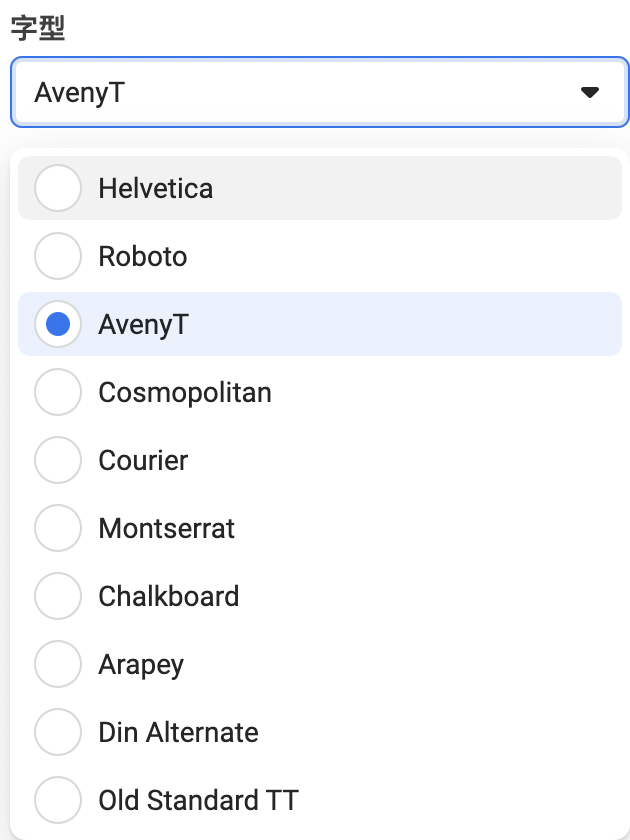
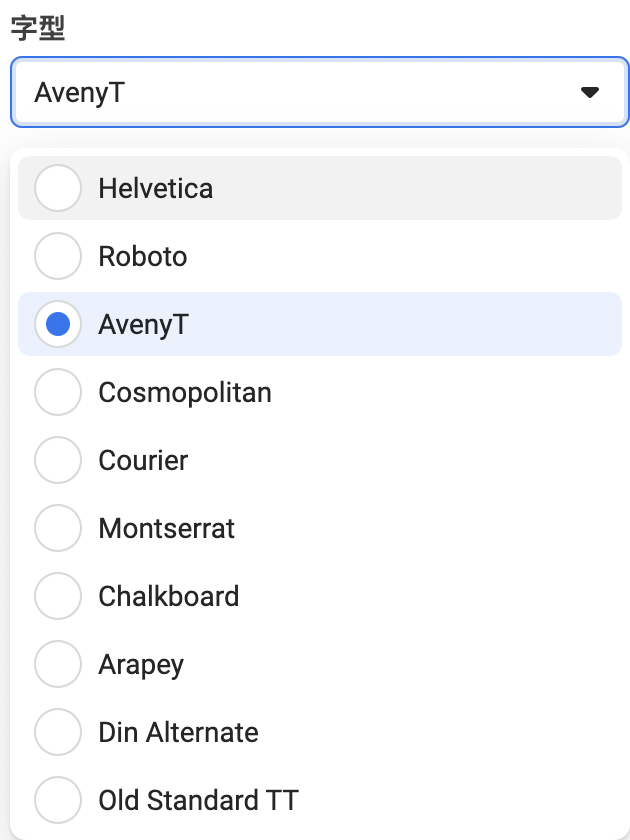


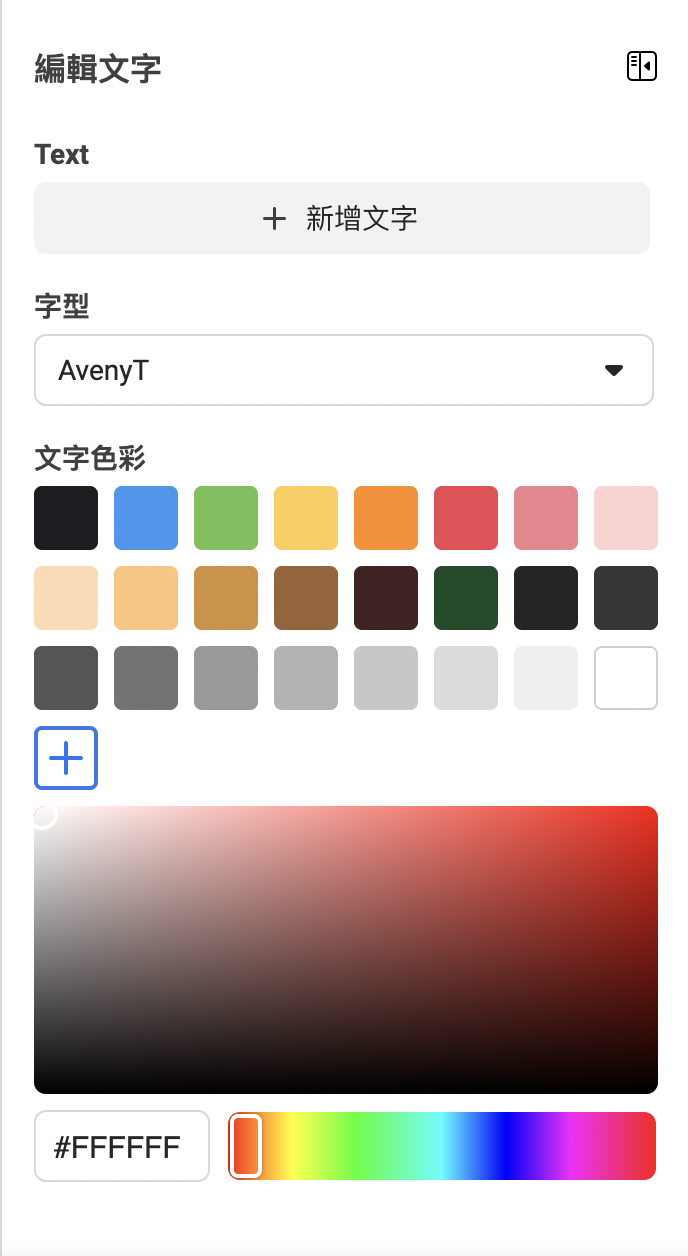
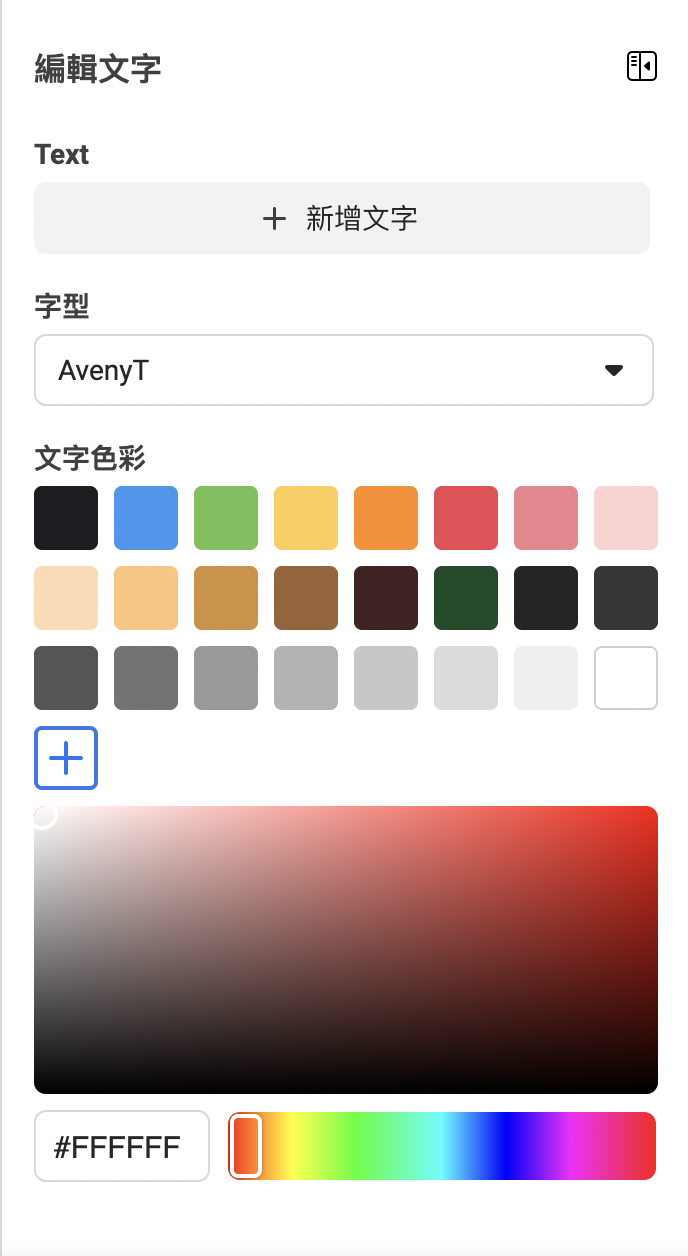


亦可以加入貼圖 (stickers),雖然現時供選擇的數量只有 47 個,但也聊勝於無,希望將來可以增加更多的選擇。
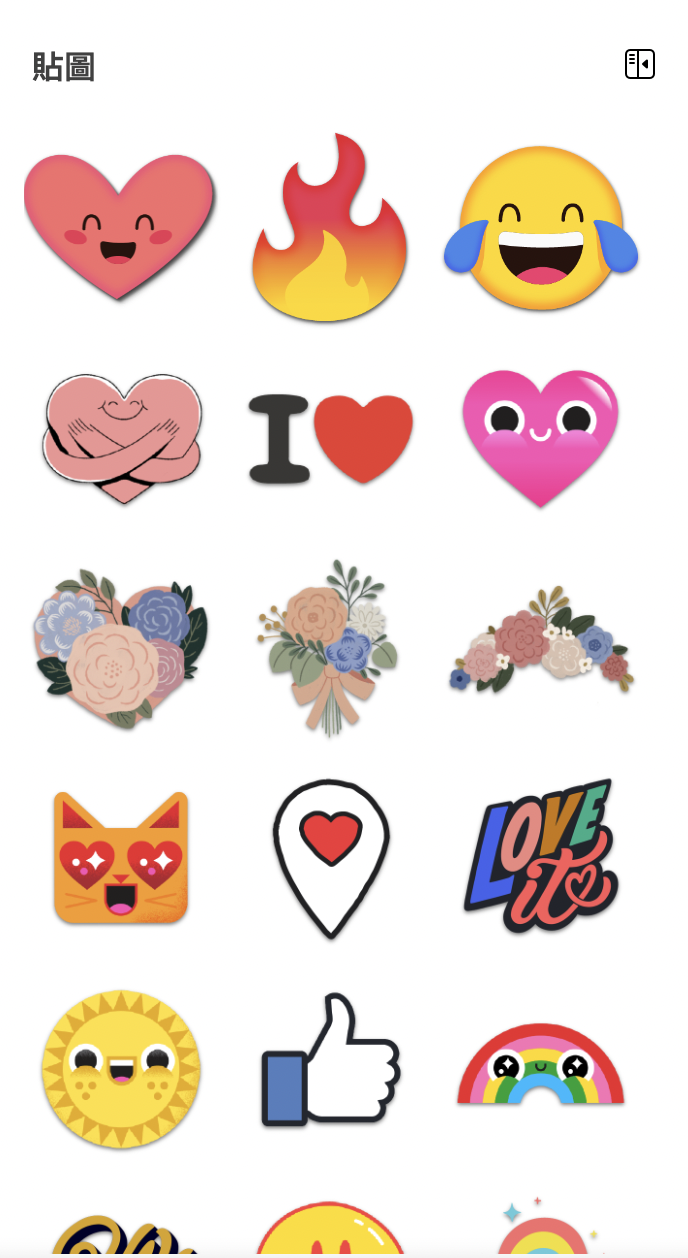
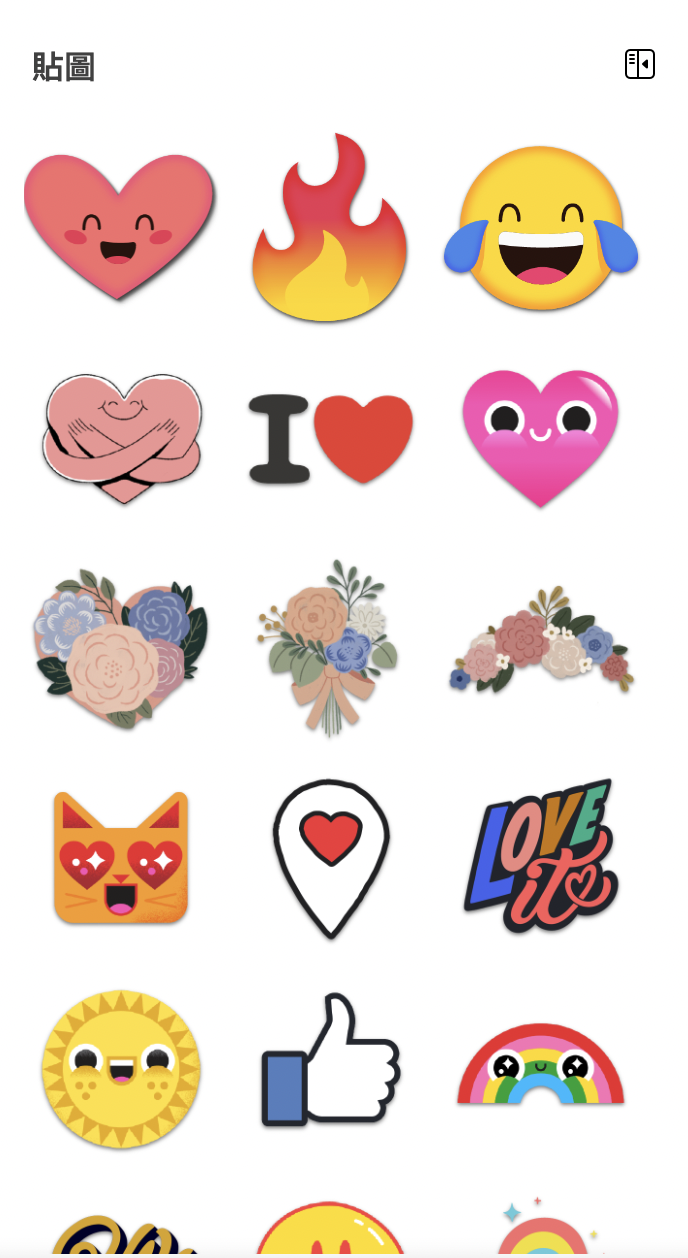


於 Business Suite 排程限時動態需要留意什麼?
時限條件
另外,發佈限時動態有些值得留意的地方。如果想發佈排定了次序的限時動態,有個固定的條件就是只能在 20 分鐘到 75 天的期限內發佈。
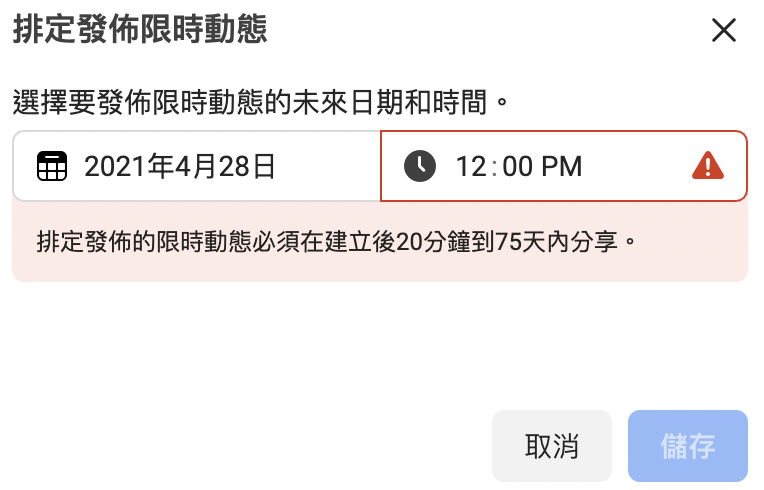
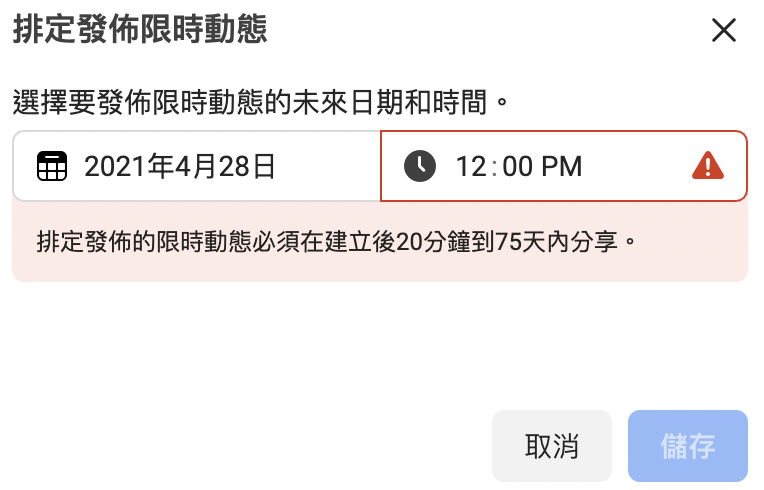


實測結果
經過筆者的實測,暫時發現了四個關於發佈的問題。第一,假如你想連續發佈 3 個限時動態,記得要分隔最少一分鐘再發佈,如果放在同一分鐘內排程,次序很多時都會被隨機調亂。
第二,現時只有電腦版可以為限時動態排程,行動版並沒有這個功能。
第三,在 Business Suite 不能在 Facebook 的限時動態加上連結,例如查看更多、瞭解詳請等等的行動呼籲 (Call To Action) 按鈕,所以你想加入連結便需要在 Creator Studio 中發佈Facebook 限時動態了。
延伸閱讀:
Facebook Story 免費加 Link 方法大公開 (個人帳戶以及專頁都可以!)
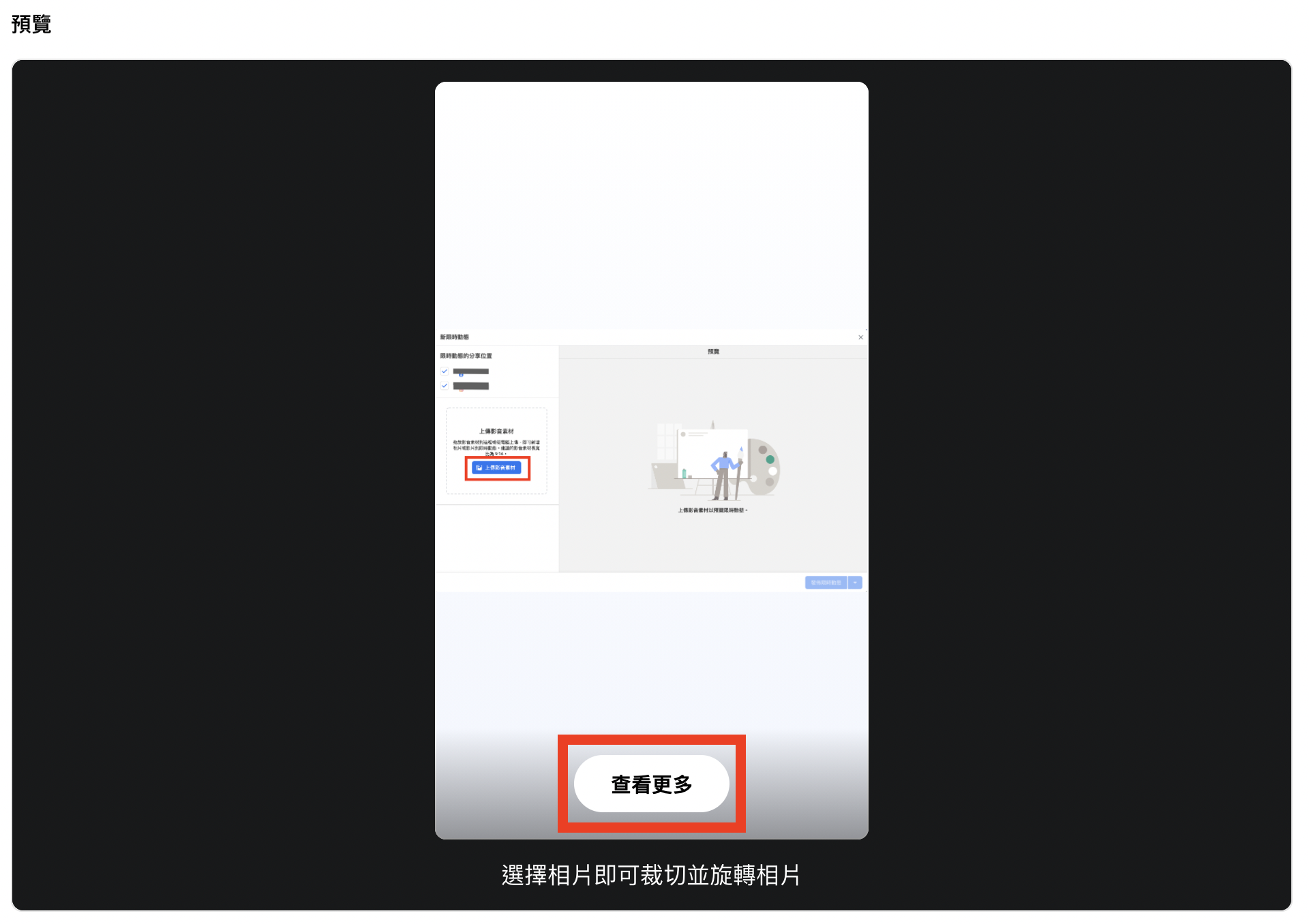
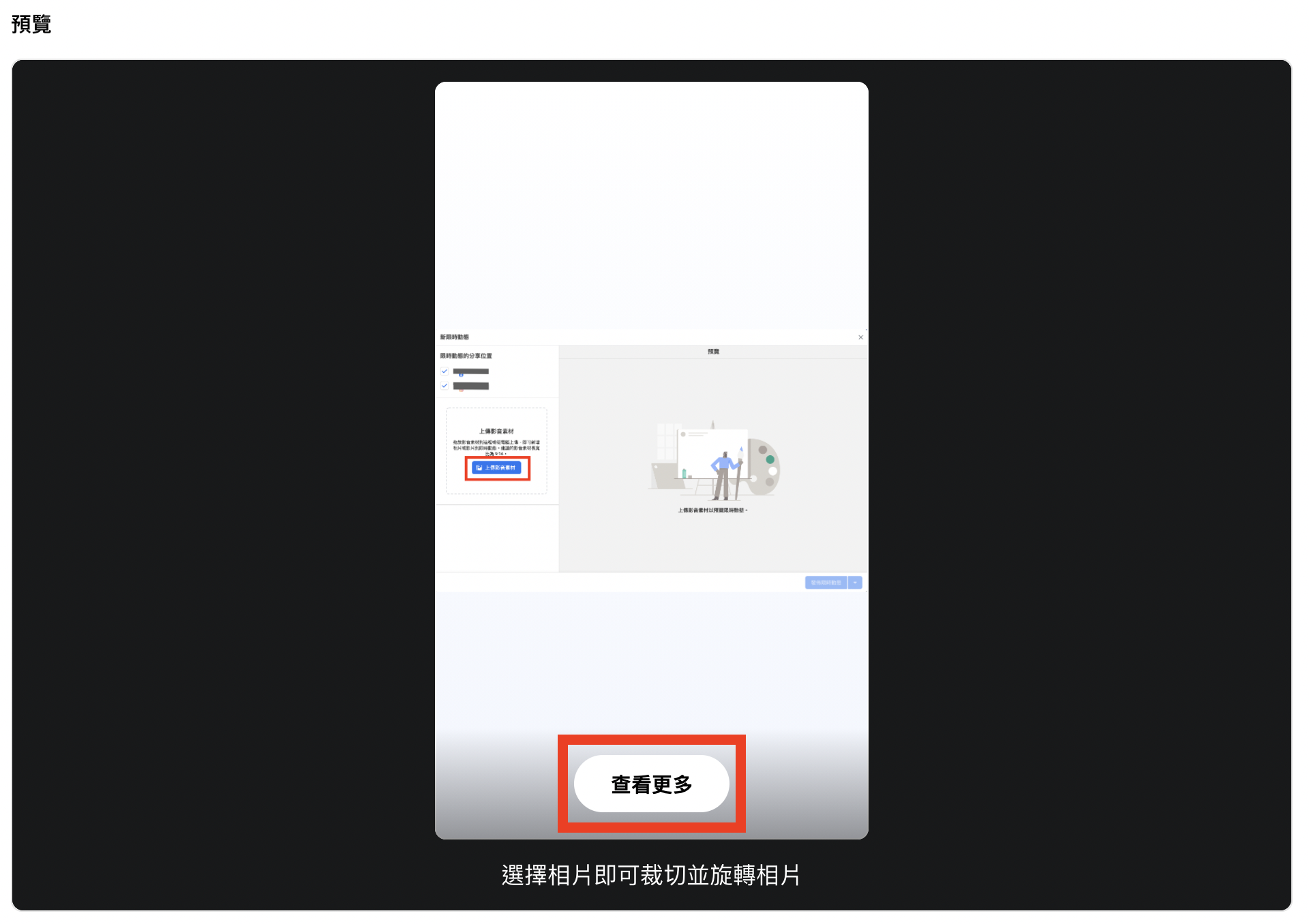


第四,平時在行動版發佈限時動態時可以加入具有功能性的貼圖,可是在 Business Suite 中並不可以。Business Suite 的貼圖不論發佈在 Facebook 或 Instagram 的限時動態都只有裝飾的用途,並沒有平時可用的投票、例如 4 選 1,問問題等的功能,因此較難和觀眾進行互動。
延伸閱讀:5 個 Instagram Story 新 Stickers 介紹
總結
Facebook Business Suite 是一個新推出的管理平台,但香港現時還不是全面通用。 當中新增的限時動態排程功能可說是官方聆聽到用戶的聲音而作出的改動,雖然實際操作上功能性還未及手機版完整,希望官方會盡快增加手機版上 Story 的原有功能並全面開放給用戶。
你已經可以使用 Facebook Business Suite 了嗎? 在使用體驗上又有什麼感受?歡迎留言和我們分享啊!
MORE Digital 是一間香港的 Digital Marketing Agency,我們的客戶包括地產商、媒體、中小企及遊戲等,如果你在推廣上遇到任何疑難,歡迎隨時在我們的網站上和我們直接對話 或 電郵至 [email protected] 聯絡我們啊!

